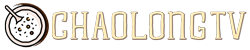Hướng dẫn bạn Cách xóa lịch sử tìm kiếm CH Play gần đây và cách xóa lịch sử tải, thanh toán, mua hàng trên CH Play chi tiết, từ đó bạn có thể xóa hoàn toàn mọi dấu vết về những gì đã làm, giao dịch trên Google Play Store, tránh cho người khác phát hiện ra những ứng dụng bạn đã tải xuống trên điện thoại của mình.
Bạn đang xem: Cách xóa lịch sử tìm kiếm Google Play
1. Cách xóa lịch sử tìm kiếm mới nhất của CH Play
Để xóa lịch sử tìm kiếm Google CH Play nhé các bạn vào ứng dụng CH Play -> Bấm vào ảnh đại diện của bạn (góc trên bên phải) -> Chọn “Cài đặt” -> Chọn “Chung” -> Chọn “Tùy chọn tài khoản và thiết bị” -> Chọn “Xóa danh sách nội dung có thể tìm kiếm trên thiết bị” để xóa lịch sử tìm kiếm.
Xóa lịch sử tìm kiếm Google CH Play để làm gì? Để ẩn một bí mật trên điện thoại mà bạn không muốn người khác biết rằng mình đã sử dụng một ứng dụng, bạn có thể thực hiện việc này trên điện thoại của mình hoặc trên điện thoại của người khác. một cái khác trong trường hợp bạn đã tải xuống ứng dụng theo dõi trên điện thoại của họ.
Bước 1: Vào ứng dụng Google Play Store -> Click vào ảnh đại diện của bạn
Đầu tiên bạn mở ứng dụng Google Play Store trên điện thoại, ứng dụng này chỉ có trên hệ điều hành Android (Samsung, Oppo, HTC,…)
Khi bạn đã vào ứng dụng Cửa hàng Google Play, hãy nhấp vào ảnh hồ sơ của bạn (hồ sơ của bạn ở góc trên bên phải màn hình), xem ảnh bên dưới.

Bước 2: Chọn Chọn “Cài đặt” -> Chọn “Chung”
Tiếp theo kéo xuống dưới cùng chọn Settings rồi chọn General xem hình bên dưới.

Bước 3: Chọn “Tùy chọn tài khoản và thiết bị”
Bạn tiếp tục chọn mục “Tùy chọn ưu tiên cho tài khoản và thiết bị”, xem hình bên dưới.


Sau khi xóa bạn vui lòng vào CH Play để kiểm tra, bằng cách nhấn vào mục tìm kiếm để kiểm tra sẽ không hiện ra các ứng dụng gợi ý mà bạn đã tìm kiếm trước đó.
Trên đây là hướng dẫn các bạn cách xóa lịch sử tìm kiếm CH Play mới nhất qua 4 bước bằng hình ảnh, các bạn làm theo hướng dẫn trên sẽ được, chúc các bạn thành công!
2. Cách xem lịch sử tải tất cả ứng dụng trên CH Play
Để xem lịch sử tải của tất cả các ứng dụng trên CH Play, vui lòng kiểm tra Mở ứng dụng Cửa hàng Play -> Chọn ảnh hồ sơ Cửa hàng Google Play của bạn -> Chọn “Quản lý ứng dụng và thiết bị” -> Chuyển đến thư mục “Quản lý” Để xem toàn bộ lịch sử tải xuống của bạn, hãy cập nhật ứng dụng trong Cửa hàng Google Play.
Xem lịch sử tải app trên CH Play là gì? Để kiểm tra xem điện thoại của bạn có app lạ hay bị cài app định vị, theo dõi hay không thì bạn hãy nhanh chóng xóa app đó đi để tránh bị phát hiện nhé. người khác theo dõi điện thoại của bạn.
Bước 1: Vào CH Play -> Chọn ảnh đại diện của bạn
Đầu tiên các bạn cũng truy cập vào ứng dụng Google Play Store và chọn ảnh đại diện của mình như hướng dẫn bên trên, bên dưới ảnh bên dưới.

Bước 2: Chọn “Quản lý ứng dụng và thiết bị”
(Cách gỡ ứng dụng tải về từ CH Play)
Tìm hiểu cách kiểm tra xem điện thoại của bạn có bị cài đặt phần mềm theo dõi điện thoại hay không để biết thêm chi tiết.
3. Cách xóa lịch sử thanh toán mua hàng trên CH Play
Để xóa lịch sử thanh toán mua hàng trên CH Play, bạn Mở ứng dụng Play Store -> Bấm vào ảnh hồ sơ của bạn (góc trên bên phải) -> Chọn “Thanh toán và đăng ký” -> Chọn “Ngân sách và lịch sử đặt hàng” -> Tại đây, bạn có thể xóa mọi khoản thanh toán mua hàng của mình trong Google CH Play lịch sử.
Làm cách nào để xóa lịch sử thanh toán và mua hàng trong CH Play? Tùy từng mục đích và bài toán cụ thể, việc xóa lịch sử thanh toán – mua hàng trên CH Play giúp người dùng tránh được những phiền phức khác trong quá trình sử dụng mà người khác vô tình mượn điện thoại của bạn.
Bước 1: Mở ứng dụng Cửa hàng Google Play
Đầu tiên bạn cũng mở ứng dụng Google CH Play trên điện thoại lên,
Bước 2: Bấm vào Ảnh hồ sơ -> Chọn “Gói thanh toán và thuê bao”
Bạn cũng chọn ảnh hồ sơ nằm ở phía trên bên phải màn hình của mình, sau đó chọn thư mục “Thanh toán và Đăng ký”, xem hình ảnh bên dưới.
Bước 3: Chọn “Ngân sách và Lịch sử đặt hàng”
Sau đó bạn chọn vào thư mục “Ngân sách & Lịch sử đặt hàng” để xem tất cả các giao dịch bạn đã từng thanh toán và mua hàng tại đây. Xem hình bên dưới.
Bước 4: Nhấn “Xóa” hoặc X để xóa lịch sử giao dịch của bạn.
Tại đây, bạn có thể xem toàn bộ lịch sử thanh toán, mua hàng trên CH Play của mình, nếu muốn xóa lịch sử giao dịch nào thì nhấn “Xóa” hoặc biểu tượng X để xóa lịch sử giao dịch thanh toán mua hàng đó.
Xem thêm: Vở bài tập Lịch Sử 7 Bài 25 Phần 2: Phong Trào Tây Sơn Sách Bài Tập Lịch Sử 7 Bài 25
Tại đây tài khoản chưa có bất kỳ giao dịch mua hàng nào trong CH Play nên danh sách sẽ trống, nếu trước đó bạn đã có giao dịch thanh toán mua hàng thì sẽ hiển thị và liệt kê đầy đủ tại mục này.
Cảm ơn bạn đã đọc bài viết Cách Xóa Lịch Sử Tìm Kiếm Trên Ch Play Đơn Giản, Nhanh Nhất, Cách Xóa Lịch Sử Tìm Kiếm Trên Ch Play . Đừng quên truy cập Chaolong TV kênh trực tiếp bóng đá số 1 Việt Nam hiện nay để có những phút giây thư giãn cùng trái bóng tròn !